360安全卫士可以保护用户的计算机安全,包括杀毒防护、清理优化、系统修复、软件卸载,那么360安全卫士过滤弹窗怎么设置?下面就一起来看看吧。
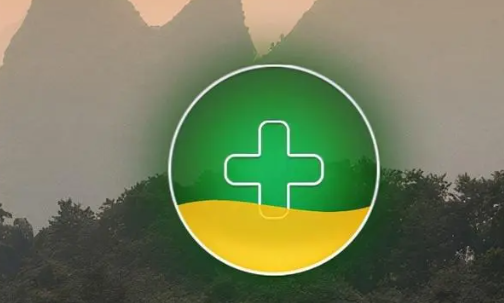
过滤弹窗设置方法介绍
1、打开360安全卫士,进入软件主界面,点击【我的电脑】,直接点击下方【弹窗过滤】。
2、或者在360安全卫士主页面中点击【功能大全】,在左侧的菜单栏中选择【安全】,找到【弹窗过滤】并单击打开。
3、打开弹窗过滤界面后,选择【开启过滤】。
4、打开弹窗过滤界面后,360安全卫士默认开启的是选择普通模式,只能对经常出现弹窗的程序进行过滤,我们可以点击【开启强力模式】。
5、开启强力模式后,360安全卫士会自动将低干扰的弹窗程序也过滤掉。
6、也可以进行【自定义过滤】,将一些经常会弹窗的程序添加过滤。勾选经常弹窗的程序,然后点击右下角的【一键过滤】按钮即可,那么只要有关于这个程序的任何广告消息弹窗,都不会显示出来。
7、或者点击【截图过滤】,点击之后,通过使用鼠标截图想要过滤的某些操作页面,这样一来就会对相关程序弹窗广告进行拦截。
文明上网,理性发言,共同做网络文明传播者